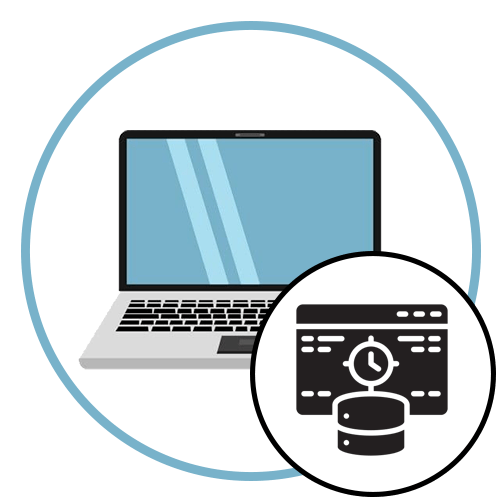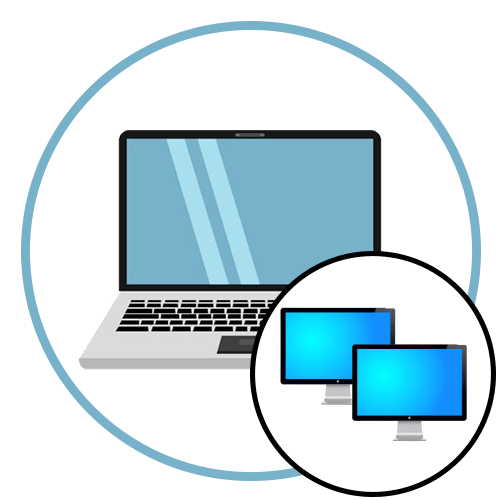Зміст
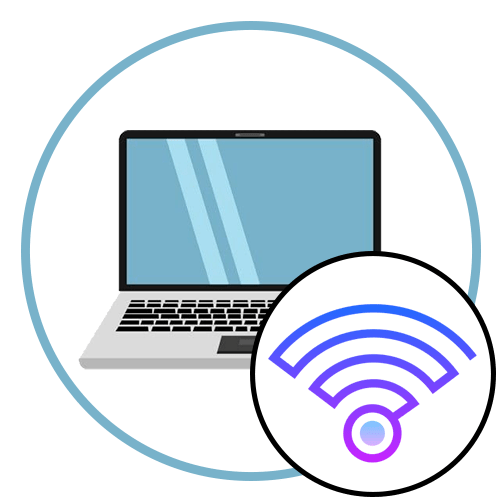
Крок 1: налаштування маршрутизатора
Ви можете пропустити цей крок, якщо інтернет у вашому будинку або квартирі вже налаштований і зараз виникла необхідність просто підключити новий ноутбук до бездротової мережі. У тому випадку, коли маршрутизатор тільки що був придбаний, швидше за все, його заводські параметри не підійдуть для нормального з'єднання з пристроями, тому доведеться виконати ряд підготовчих дій. Для цього навіть не треба підключати пристрій до ноутбука по LAN, якщо такого кабелю немає в наявності або лептоп не оснащений відповідним роз'ємом.
Детальніше: Налаштування Wi-Fi роутера через бездротову мережу
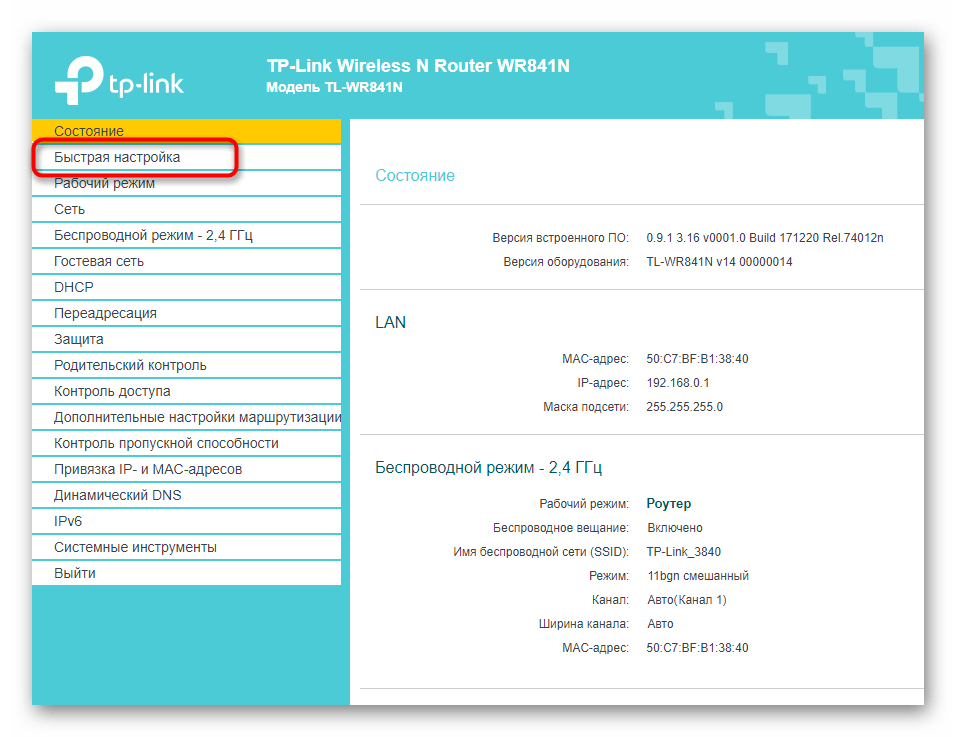
Крок 2: Налаштування Wi-Fi на ноутбуці
Власникам ноутбуків необхідно знати кілька тонкощів, пов'язаних з роботою бездротової мережі на їх пристроях. По-перше, найчастіше її можна відключити або активувати за допомогою поєднання функціональних клавіш (на кожній моделі лептопів вони свої). По-друге, для забезпечення максимально стабільного з'єднання будуть потрібні свіжі драйвери Wi-Fi, які викачуються з офіційного сайту виробника лептопа, якщо операційна система не довантажила їх автоматично після завершення установки. Про все це, але в більш розгорнутому вигляді, читайте в статті за посиланням нижче.
Детальніше: Як налаштувати Wi - Fi на ноутбуці
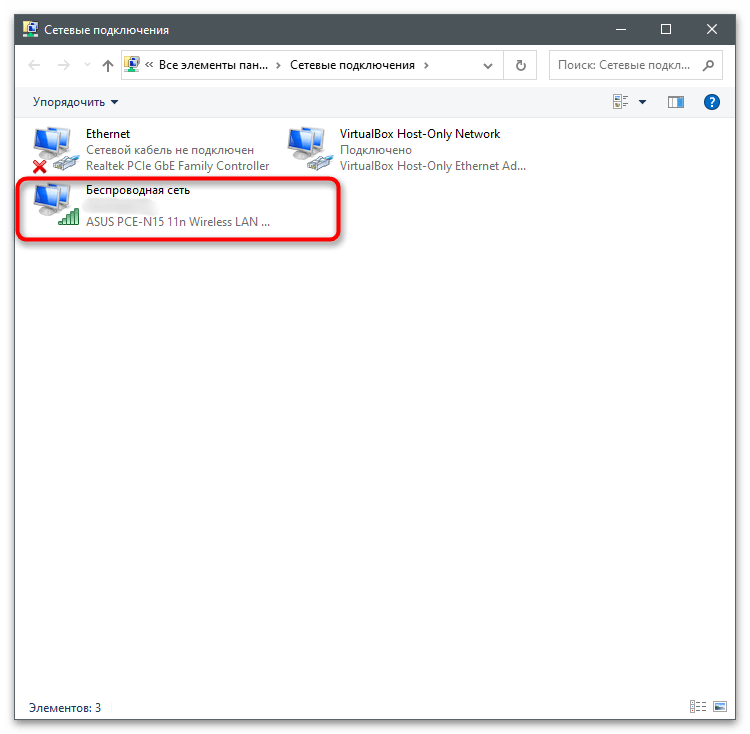
Крок 3: Підключення до бездротової мережі
Всі підготовчі дії закінчені, значить, саме час приступити до організації з'єднання ноутбука і роутера за допомогою бездротової мережі. Ви можете використовувати кілька різних методів залежно від особистих уподобань. Кожен з них відрізняється і вимагає здійснення різних кроків, але веде до одного і того ж результату. Далі ознайомтеся з особливостями кожного варіанту і виберіть відповідний.
Спосіб 1: інтерфейс операційної системи
Підключення через інтерфейс операційної системи &8212; найпростіше, оскільки не вимагає переходу в певні меню і заповнення авторизаційних даних. Однак є один нюанс, пов'язаний з необхідністю знання поточного пароля від Wi-Fi. Якщо він вам невідомий, поверніться до Крок 1 , перейдіть в налаштування маршрутизатора і змініть параметри під себе. Потім закрийте веб - інтерфейс і почніть з'єднання, виконавши такі дії:
- Натисніть по значку Інтернету на панелі завдань для відкриття списку доступних підключень. Його зображення ви бачите в обведення на наступному скріншоті.
- З меню виберіть ту бездротову мережу, до якої хочете підключитися, після чого натисніть по ній лівою кнопкою миші.
- Відзначте галочкою пункт &171; підключатися автоматично&187; , якщо хочете, щоб після перезавантаження ОС ноутбук відразу підключився до поточного Wi-Fi. Після цього клацніть по &171; підключення&187; .
- Введіть попередньо встановлений пароль і підтвердьте з'єднання.
- Як видно, індикатор на панелі завдань змінився, а в списку з'єднань з'явився напис &171; підключено, захищено&187; , що означає успішне підключення.
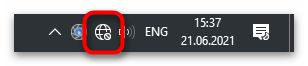
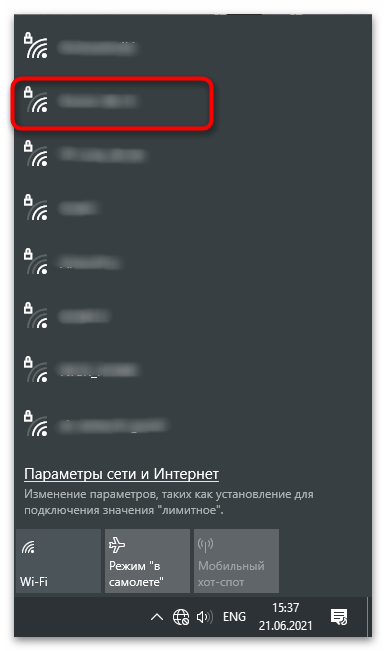
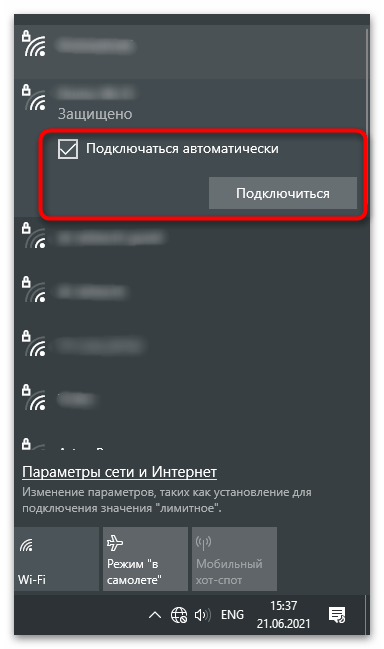
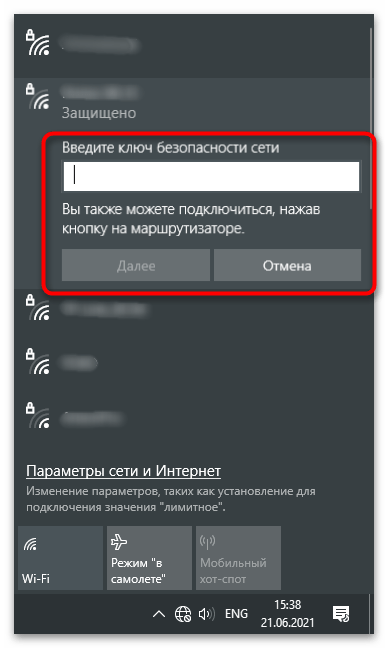
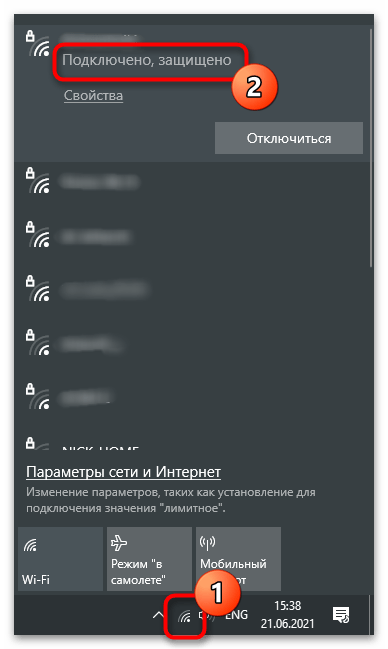
Спосіб 2: WPS
WPS &8212; технологія, присутня практично на всіх популярних маршрутизаторах. Її основне призначення & 8212; підключення нових пристроїв до бездротової мережі без введення пароля. Для цього на самому роутері є кнопка, натискання якої дозволяє сполучити пристрої і забезпечити коректне з'єднання. Якщо ви зацікавлені в реалізації цього методу, перейдіть до статті за наступним посиланням, щоб отримати розгорнуті інструкції.
Детальніше: підключення до точки доступу Wi-Fi без введення пароля
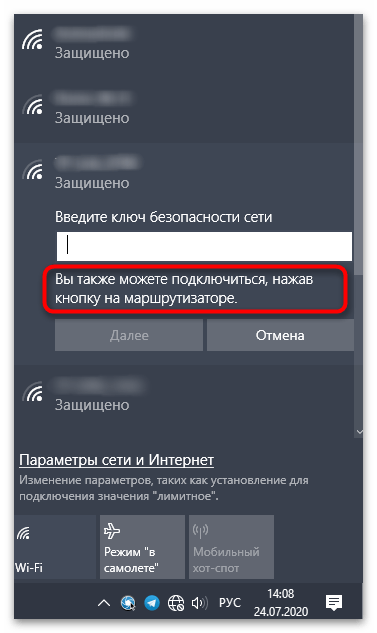
Спосіб 3: веб-інтерфейс маршрутизатора
Вище Ви вже отримали інформацію про те, як відбувається взаємодія з веб-інтерфейсом маршрутизатора. Тепер можете використовувати це меню в своїх цілях, і не тільки для настройки, але і підключення ноутбука до бездротової мережі, що здійснюється шляхом додавання нового пристрою через меню &171;Бездротовий режим&187; . Це завдання на прикладі декількох видів Інтернет-центрів показана в іншому керівництві на нашому сайті.
Детальніше: підключення ноутбука до Wi-Fi через роутер
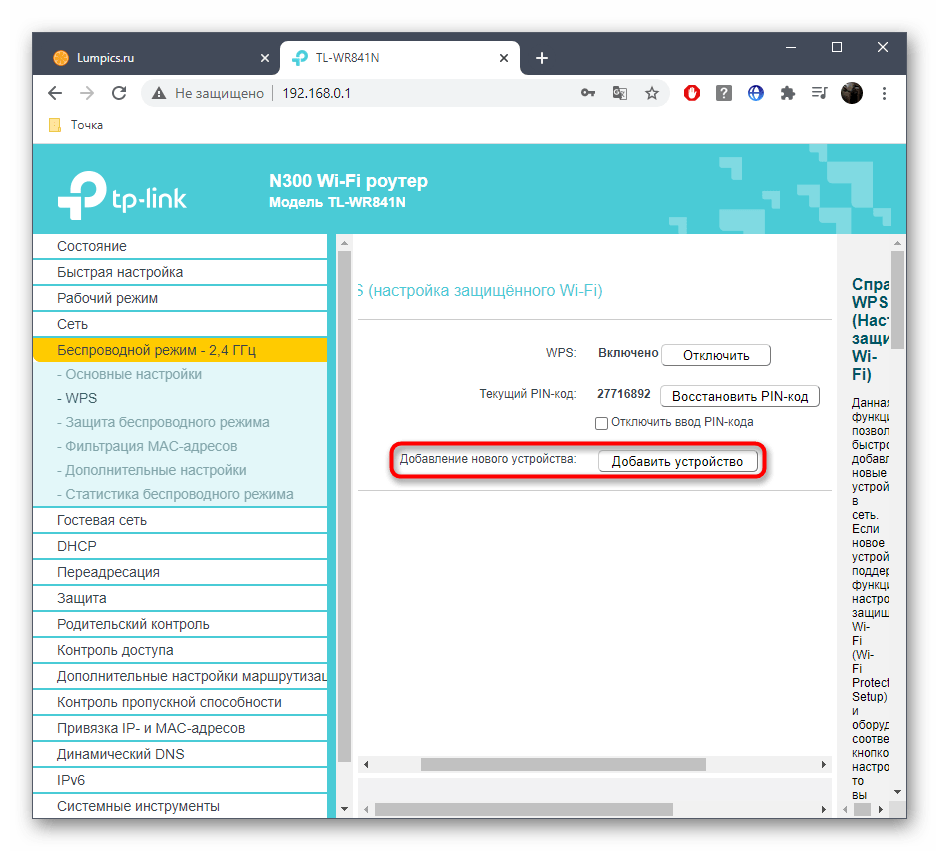
Підключення двох ноутбуків через Wi-Fi
На завершення розберемо один метод, побічно відноситься до поточної теми, але який може стати в нагоді певним користувачам. Ви можете використовувати бездротову мережу, щоб з'єднати два ноутбуки та забезпечити спільний доступ між ними. Це дозволить передавати файли або грати в ігри по локальній мережі. Попередньо підключіть обидва лептопа до одного і того ж Wi-Fi, після чого налаштуйте загальний доступ так, як це показано далі.
Детальніше: як з'єднати два ноутбуки через Wi-Fi
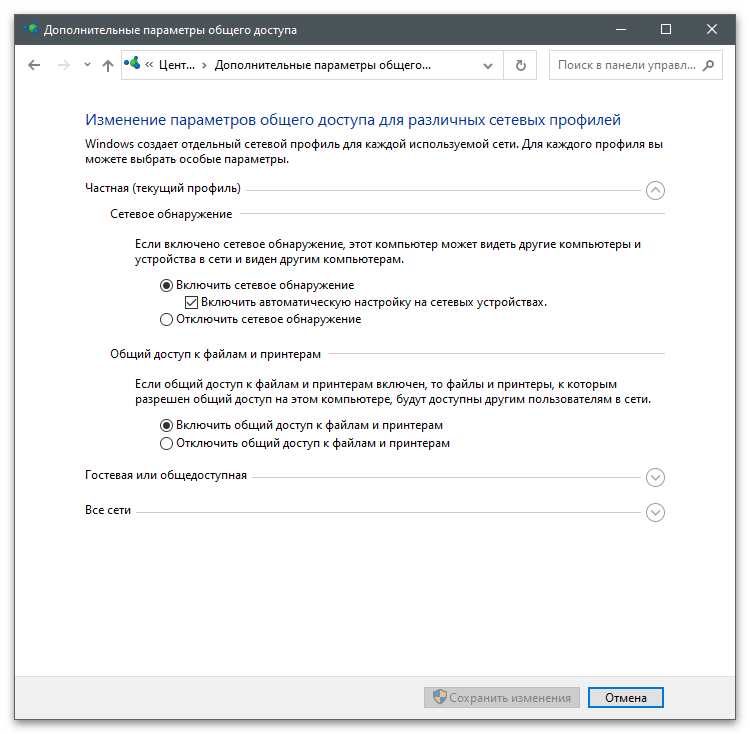
Якщо ж при спробі виконати будь-який з представлених методів Ви отримуєте різного роду помилки або з'єднання просто не вдається, варто зайнятися вирішенням цієї ситуації, перевіривши кожен доступний метод виправлення. Зверніть увагу на налаштування роутера, драйвери Wi-Fi на ноутбуці і параметри операційної системи.
Детальніше: чому ноутбук не підключається до Wi-Fi